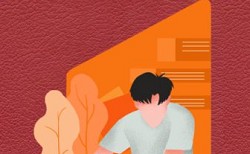简介:大学硕士与本科数据源图表毕业论文开题报告范文和相关优秀学术职称论文参考文献资料下载,关于免费教你怎么写数据源图表方面论文范文。

文|马震安
公司常常会将员工的工作业绩用柱形图展示出来.在用Excel制作图表时,图表的数据源多是手动根据现有数据选取的,但有时员工的人数并不是固定不变的,这就意味着原始的数据区域也是可变的,数据增减后还得手动更新图表的数据源,操作起来比较麻烦.其实,如果将原始数据进行可变性设置,就能实现图表与数据联动的动态图表.
excel图表选择数据源:600图表数据展示动画AE源文件
如需利用柱形图展示员工的工作业绩,当员工人数增加或减少时,柱形图的个数实现自动进行相应的变化,即增加或减少(图1).在一般操作中,实例中柱形图的数值系列的数据源是由手动选取的B2:B9,水平(分类)轴标签的数据源也是手动选取的A 2:A9,这些数据源都是固定不变的.要想实现上述效果,需要将这两个数据源更改为可变的表达式.
1. 数据源名称定义
用Excel2013打开数据表,点击“公式→定义名称”,在弹出窗口的名称处输入“分类轴”,引用位置处输入“等于OFFSET($A$2,,,COUNTA($A:$A)-1,1)”;以同样的方式再定义一个名称为“数值轴”的名称,引用位置处输入“等于OFFSET($B$2,,,COUNTA($A:$A)-1,1)”(图2).
2. 图表数据源修改
数据源名称定义完成后,就该修改柱形图的两个数据源了.
右击柱形图,选择“选择数据”,在弹出的窗口中点击“图例项(系列)”下的“编辑”按钮,在弹出的窗口系列值处输入“Sheet1!数值轴”( Sheet1这要根据数据表的名称而定);点击“水平(分类)轴标签”下的“编辑”按钮,在弹出的窗口中输入“等于Sheet 1! 分类轴”(图3).
最后点击“确定”,返回Excel工作表界面.这时在A列和B列新增一行数据,图表就自动变化了,也会自动增加新的柱形.

总结:本论文为您写数据源图表毕业论文范文和职称论文提供相关论文参考文献,可免费下载。
excel图表选择数据源引用文献:
[1] 毕业论文种类规格 论文图表格式
[2] 毕业论文格式范文 论文图表格式
[3] 政治毕业论文格式模板 论文图表格式